1、通过开始菜单点击齿轮图标可打开设置;2、使用Win+I快捷键快速启动设置;3、在搜索框输入“设置”并点击应用图标;4、从通知中心点击齿轮图标进入设置界面。
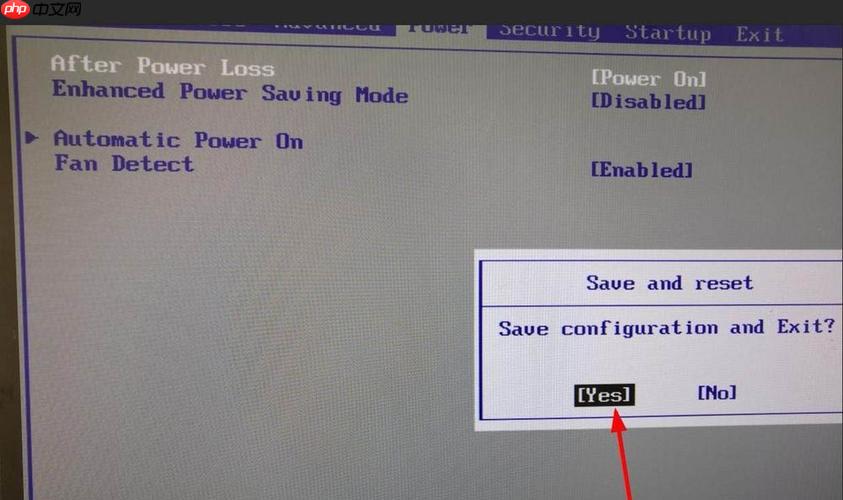
如果您尝试在华为电脑上调整系统功能或个人偏好,但找不到相应的配置入口,可能是由于对操作界面不熟悉。以下是解决此问题的步骤:
本文运行环境:华为MateBook X Pro,Windows 11
一、通过开始菜单打开设置
这是最直接且通用的方法,适用于所有Windows系统的华为电脑,能够快速访问核心配置选项。
1、点击屏幕左下角的开始按钮(Windows徽标)。
2、在弹出的菜单中,点击设置图标(一个齿轮形状的图标)。
3、系统将立即打开“设置”主界面,您可以在此浏览和修改各类系统参数。

二、使用快捷键组合打开设置
该方法利用键盘快捷键,可以绕过鼠标操作,显著提升高级用户或追求效率用户的操作速度。
1、同时按下键盘上的Windows 徽标键 + I 键。
2、无论当前处于哪个应用程序或桌面,系统都会直接弹出“设置”窗口。
3、此快捷方式是Windows系统内置的,无需额外配置即可使用。

三、通过搜索功能查找设置
当您不确定设置图标位置或开始菜单被自定义时,利用系统搜索功能是一种可靠的备选方案。
1、点击任务栏上的搜索框或按下Windows 徽标键 + S键激活搜索。
2、在搜索栏中输入关键词“设置”。
3、在搜索结果列表中,点击顶部出现的“设置”应用图标即可打开。

四、从通知中心访问设置
通知中心(操作中心)提供了常用功能的快速开关,同时也链接到完整的设置界面。
1、点击任务栏右下角的网络、音量或电池图标区域以打开操作中心。
2、在展开的操作面板中,找到并点击所有快捷设置下方的“设置”图标(齿轮图标)。
3、点击后将跳转至“设置”应用的主页面。

 路由网
路由网












